Статья была полезной?
Тип запуска процесса — настройка, которая отвечает за то, каким образом процесс будет создавать задачи, например, единоразово или регулярно по новым объектам.
На данный момент в процессе предусмотрено три типа запуска, каждый из которых подходит под определенные ситуации. В статье рассмотрим, чем отличаются эти варианты и когда их использовать.
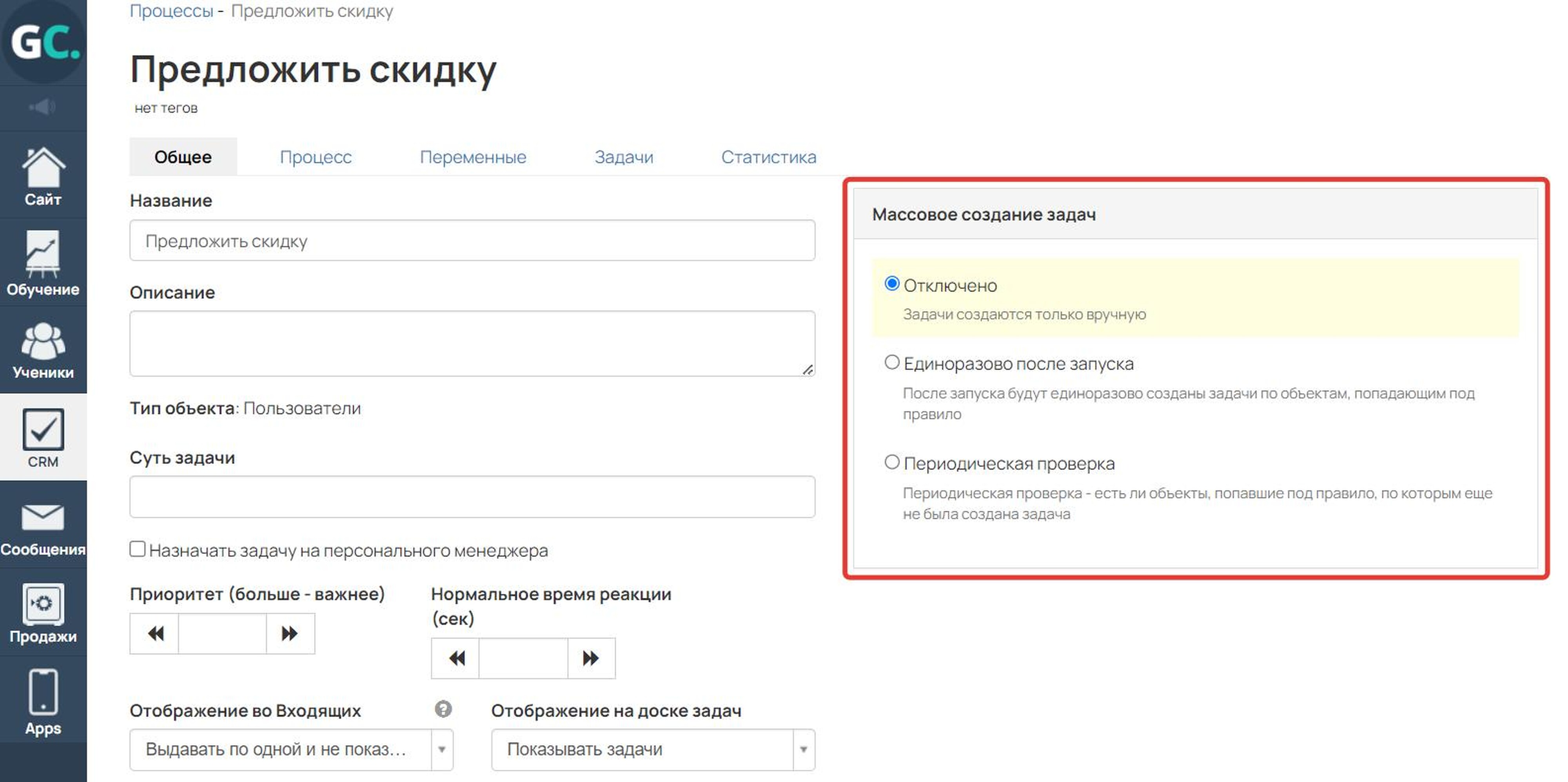
Тип запуска «Отключено»
Тип запуска «Отключено» означает, что процесс не запущен и самостоятельно не создает задачи.
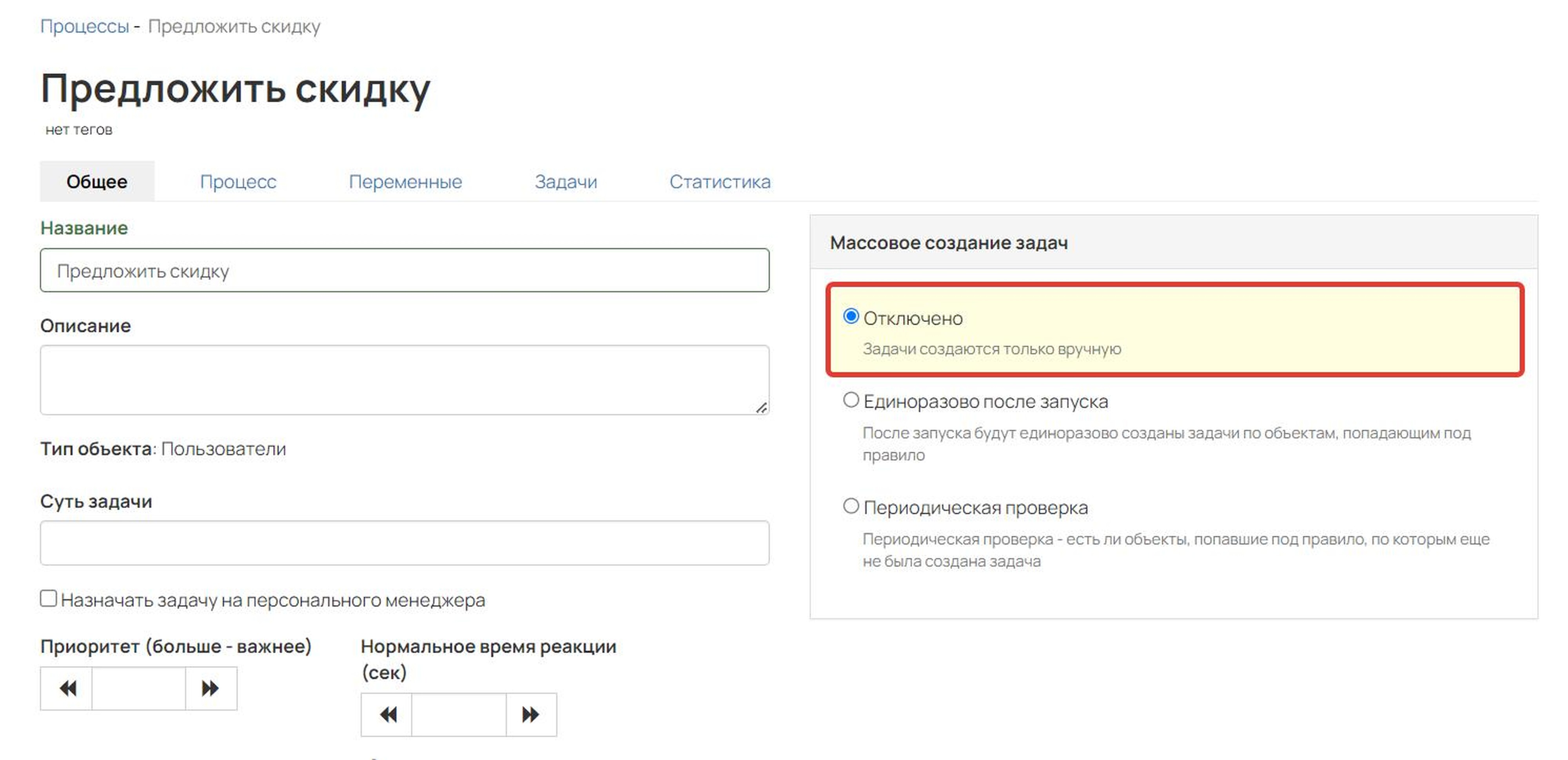
Используйте данный тип запуска, если нужно создавать задачи в следующих ситуациях:
- при запуске процесса из формы — процесс создаст задачу только после заполнения и отправки пользователем формы;
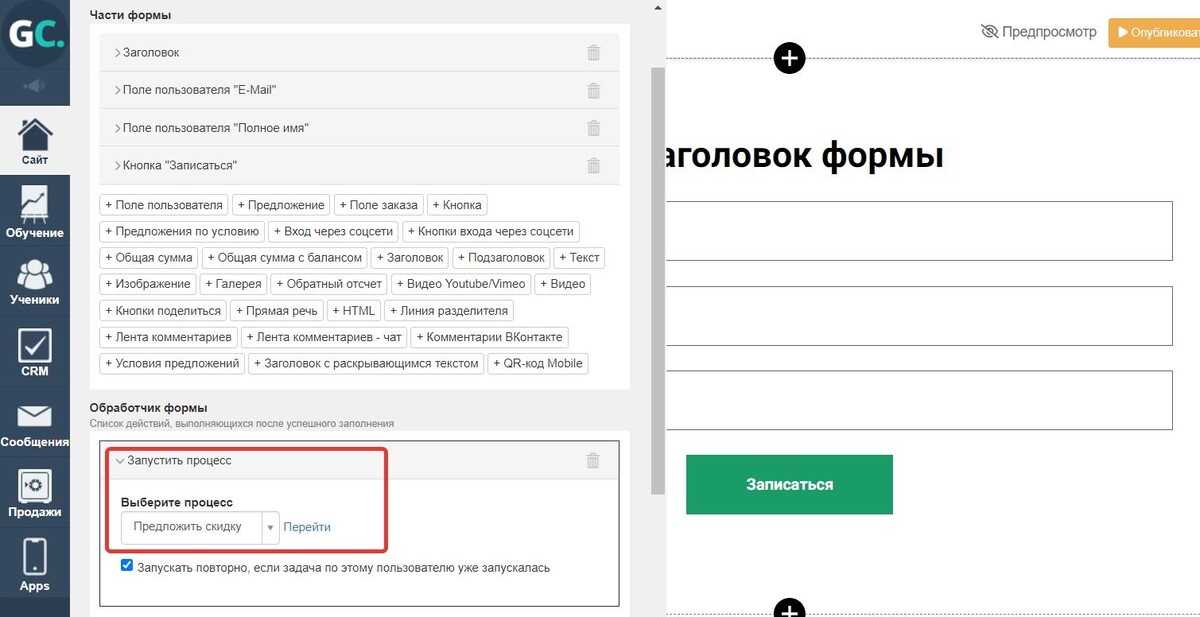
- если процесс является подпроцессом, т.е. вставляется одним блоком в другой, более сложный процесс;
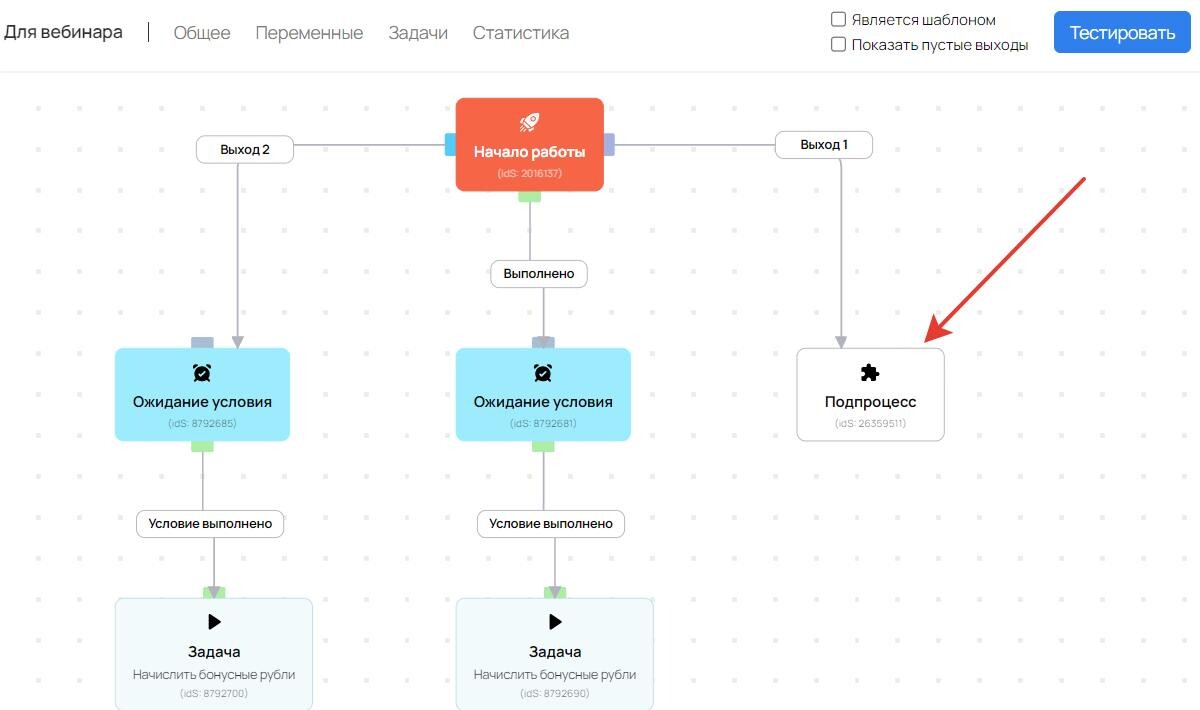
- вручную по кнопке «Действия — Запустить процесс» из карточки пользователя или п
о сегменту пользователей — например, если нужно запустить процесс по конкретному пользователю/сегменту пользователей вручную.
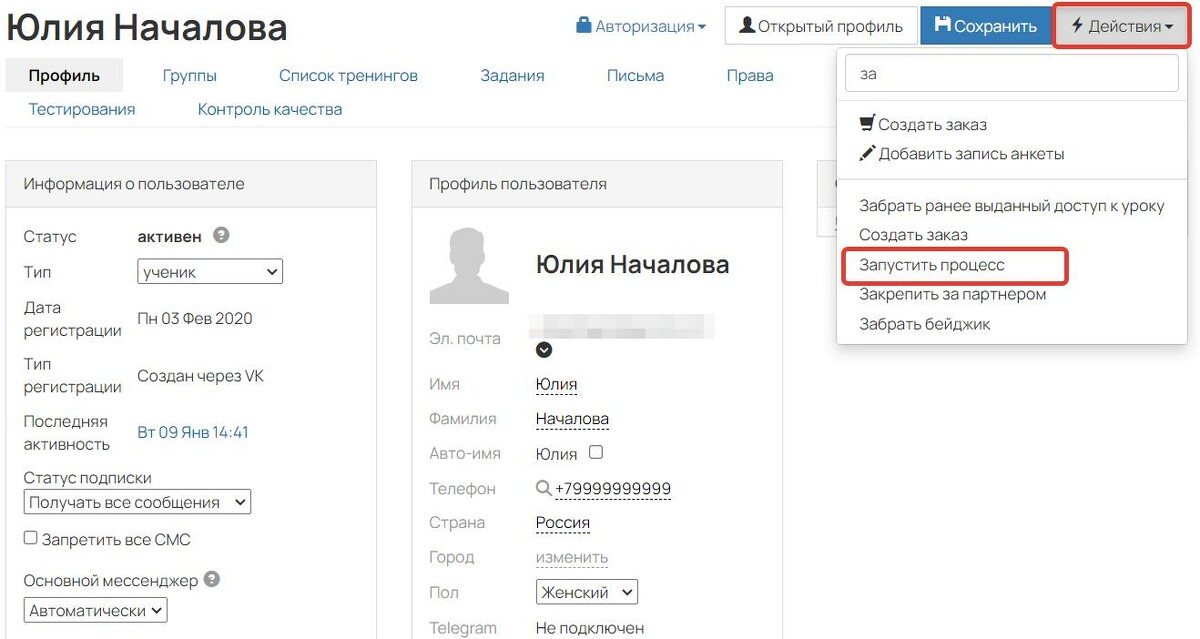
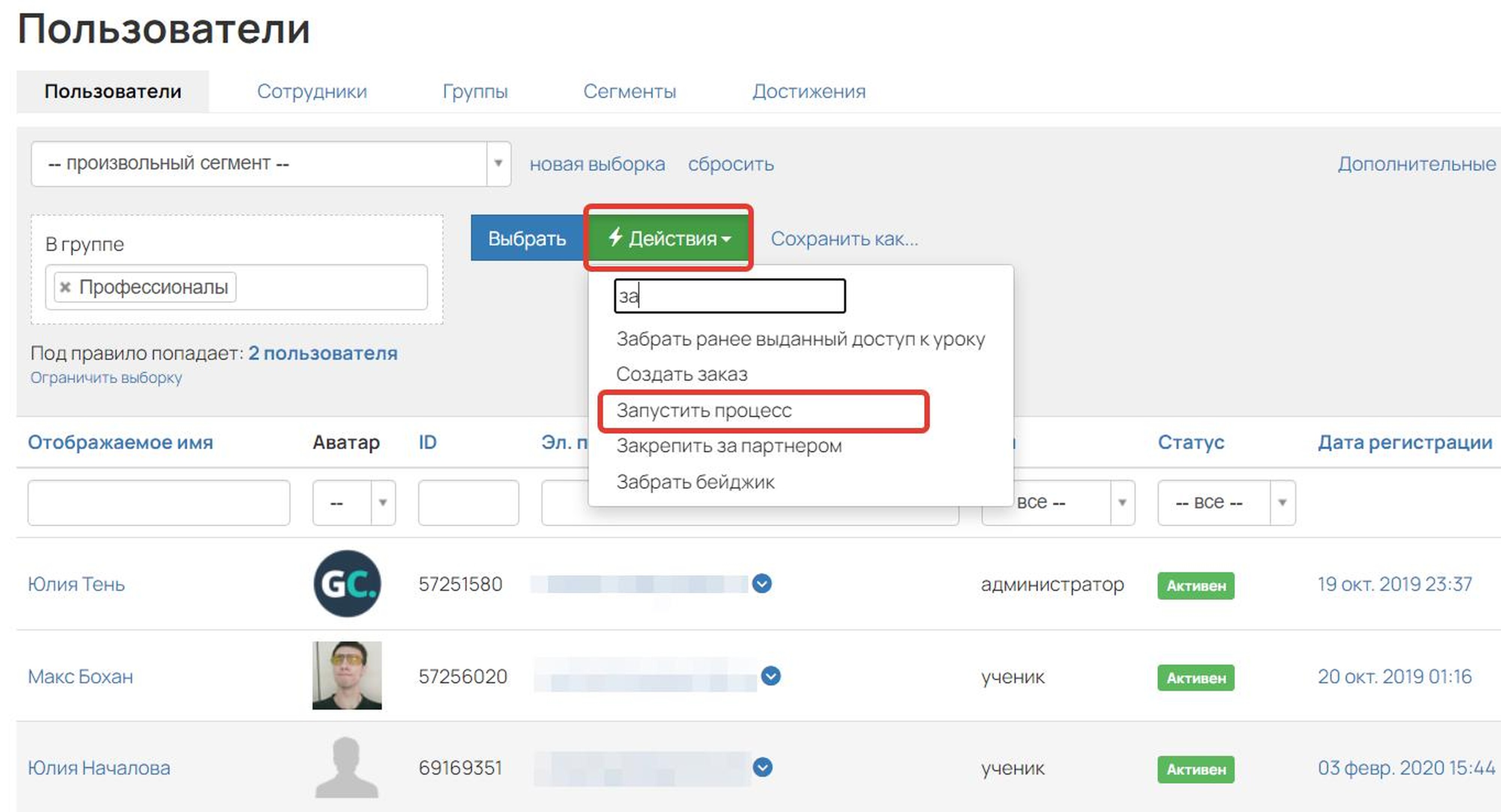
Тип запуска «Единоразово после запуска»
Используйте такой тип запуска, когда вам нужно один раз создать задачи по процессу и только по тем объектам, которые на данный момент попадают под заданные условия.
Например, если в школе появился новый менеджер, на которого нужно поставить задачи по обзвону сегмента пользователей. В таком случае задачи будут созданы только по тем пользователям, которые на данный момент попадают под правило сегмента. Если в будущем появятся новые пользователи, попадающие под условие, задача по ним поставлена не будет.
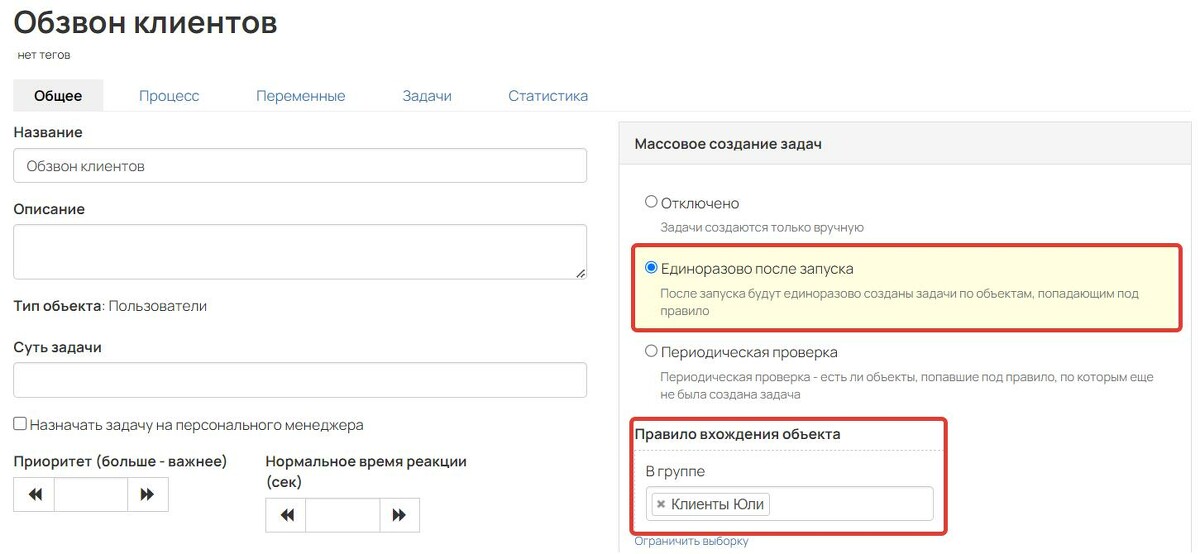
При необходимости с данным типом запуска можно использовать опцию «Ограничить выборку». Она нужна, чтобы ограничить количество объектов, по которым создастся задача. Например, если проводился розыгрыш платного курса и среди тех, кто выполнил условия, нужно отобрать ограниченное количество человек.
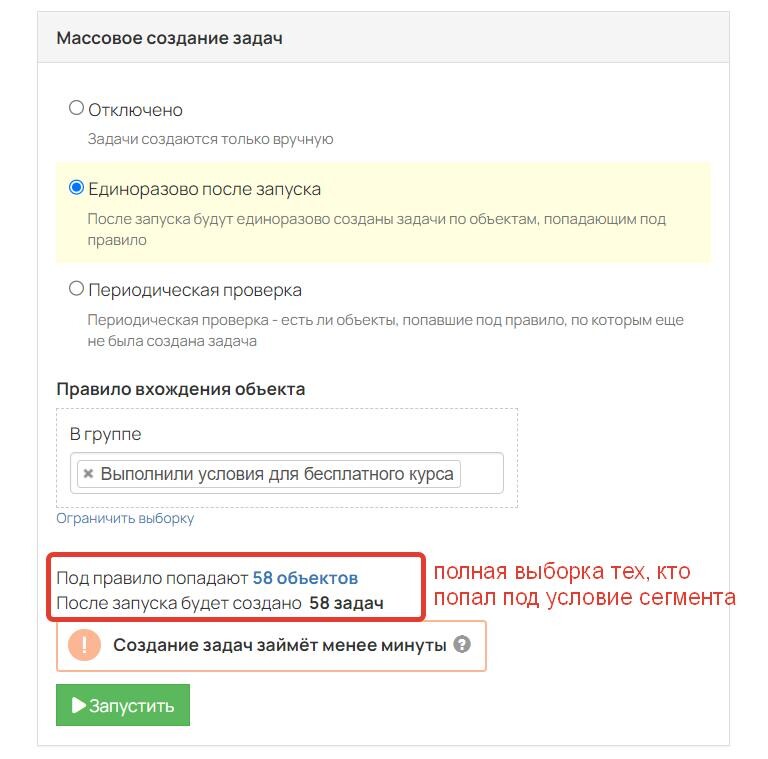
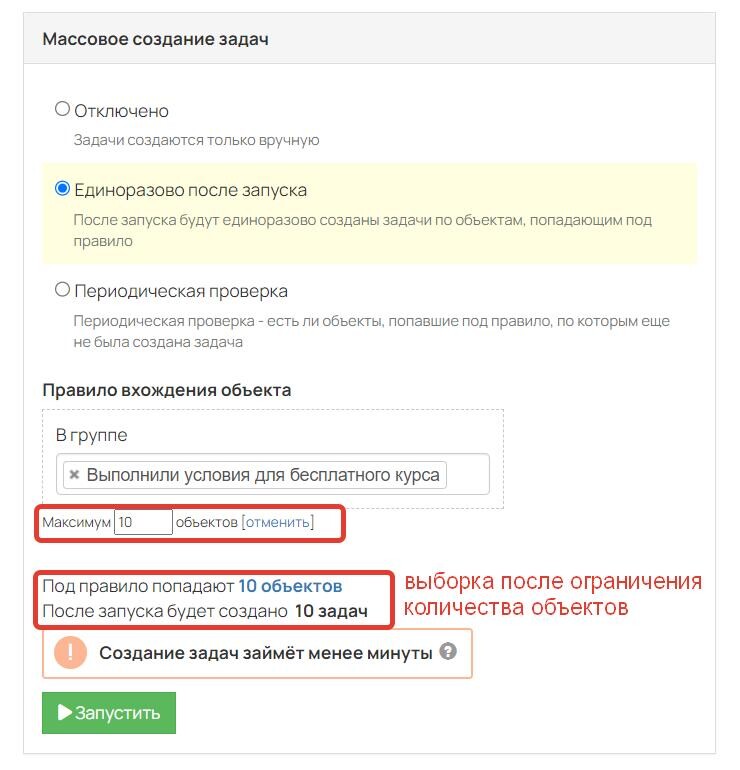
Задачи будут созданы по указанному количеству объектов, начиная с наименьшего ID в порядке возрастания.
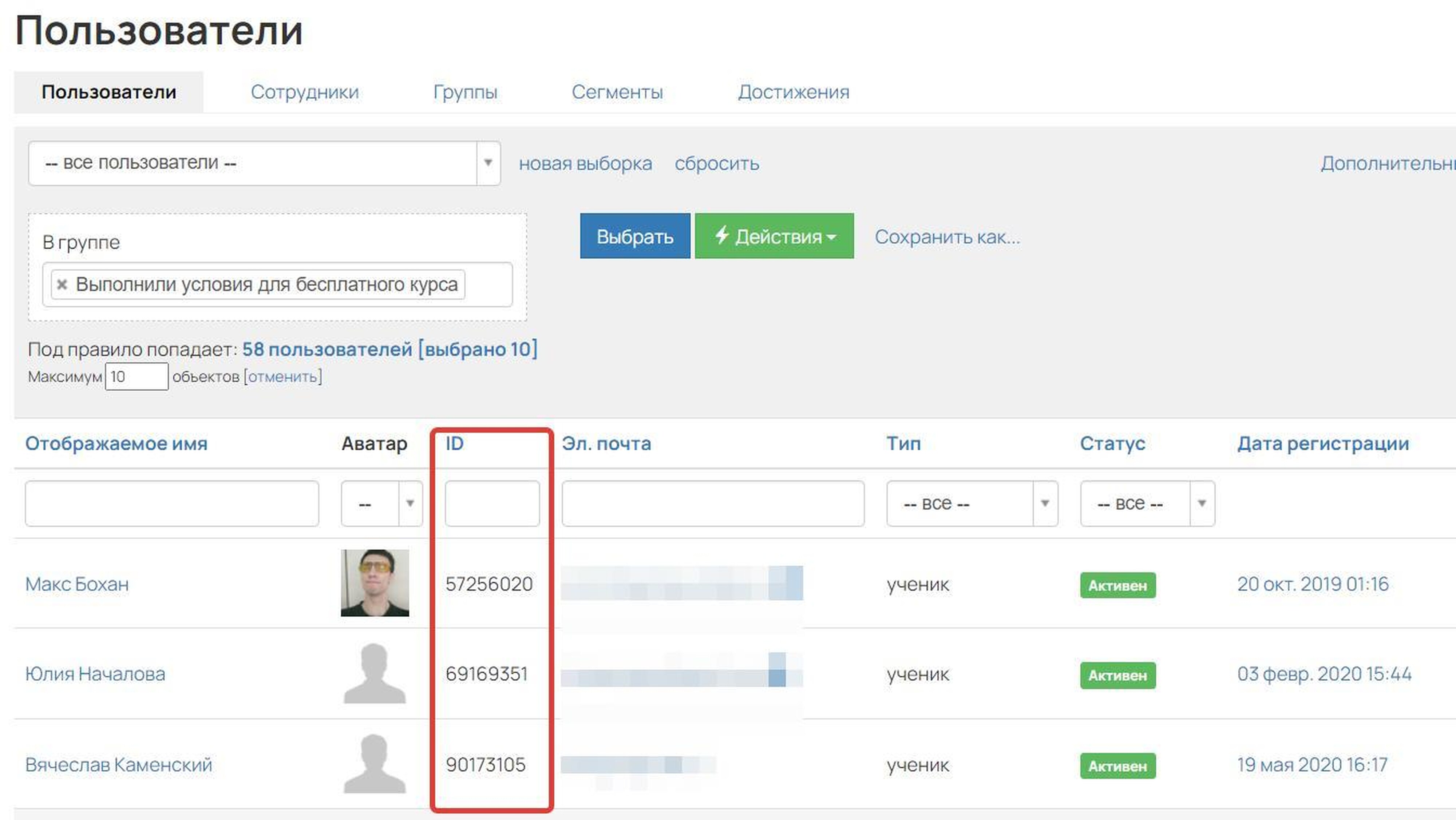
Обратите внимание
Опцию «Ограничить выборку» рекомендуется использовать только с типом запуска «Единоразово после запуска».
Тип запуска «Периодическая проверка»
Используйте данный тип запуска для полной автоматизации какого-либо процесса работы. Задачи создадутся по объектам в момент запуска процесса, а также будут автоматически создаваться по новым объектам, которые попадут под условие в будущем. Например, если нужно выдавать скидку пользователям, выполнившим определенные условия, без ручного отслеживания появления таких пользователей. Или если необходимо автоматизировать работу отдела продаж.
Ознакомиться с примерами готовых процессов вы можете в статье → «Процессы: как автоматизировать работу в аккаунте».
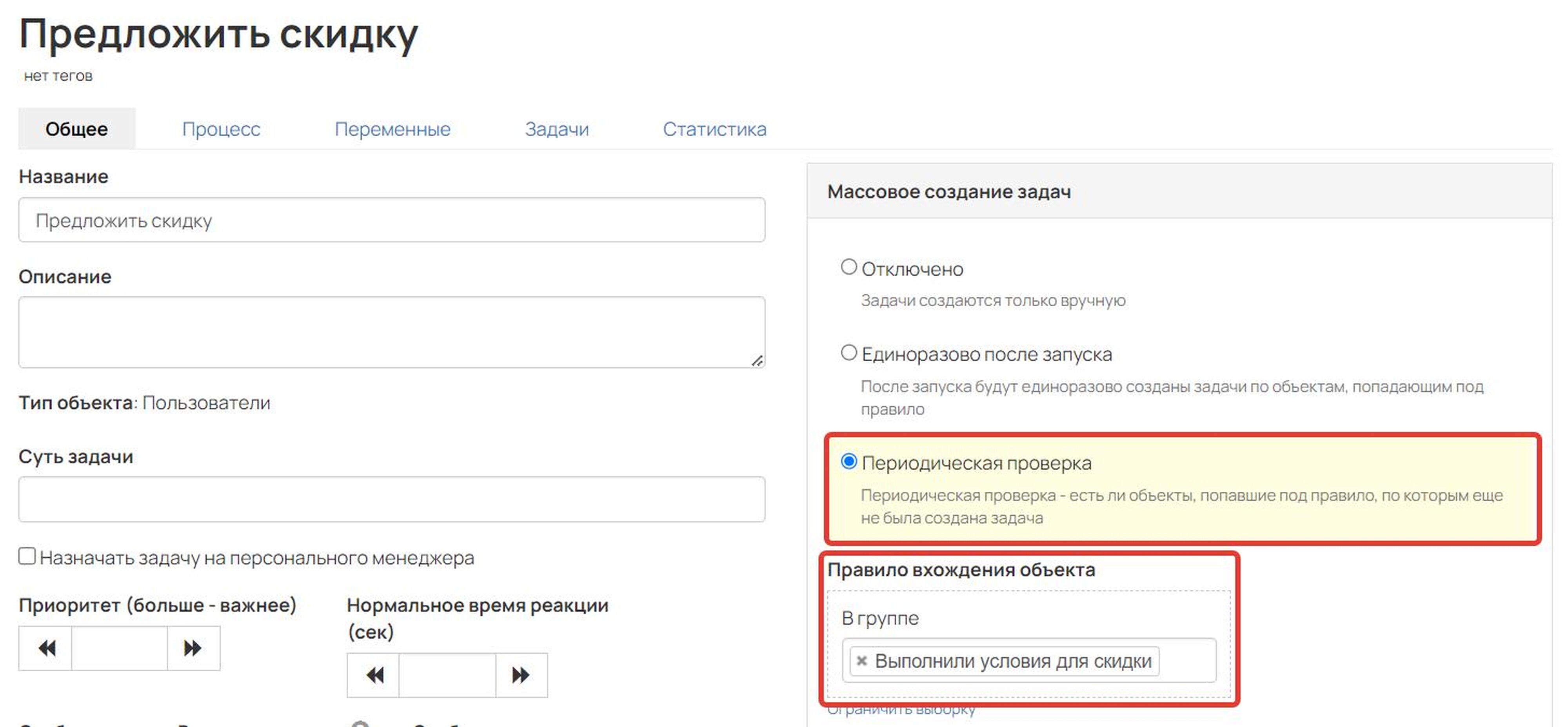
Периодическая проверка осуществляется с интервалом примерно в 5-15 минут: именно с таким интервалом по новым объектам создаются задачи.
Важно
В одном процессе по одному и тому же объекту (пользователь, заказ, звонок) может быть создана только одна задача.
Исключение: по объекту «Покупка» может быть сформировано несколько задач. Дополнительная задача будет создана, если покупка попадает под условия процесса и была изменена дата её завершения. Это позволяет, например, сделать процесс автоматической оплаты повторяемым для одной и той же покупки.
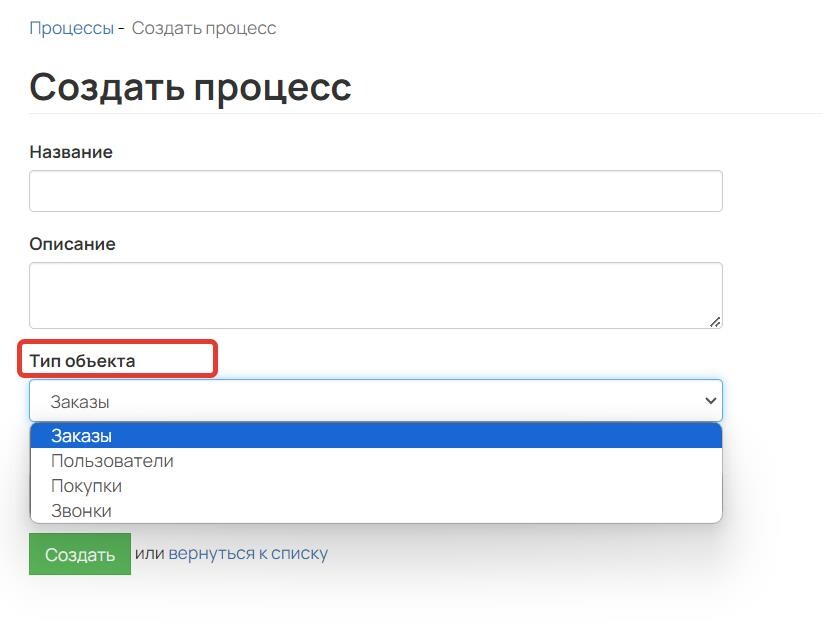
Если вы хотите ограничить время работы процесса с периодической проверкой, используйте дополнительные опции:
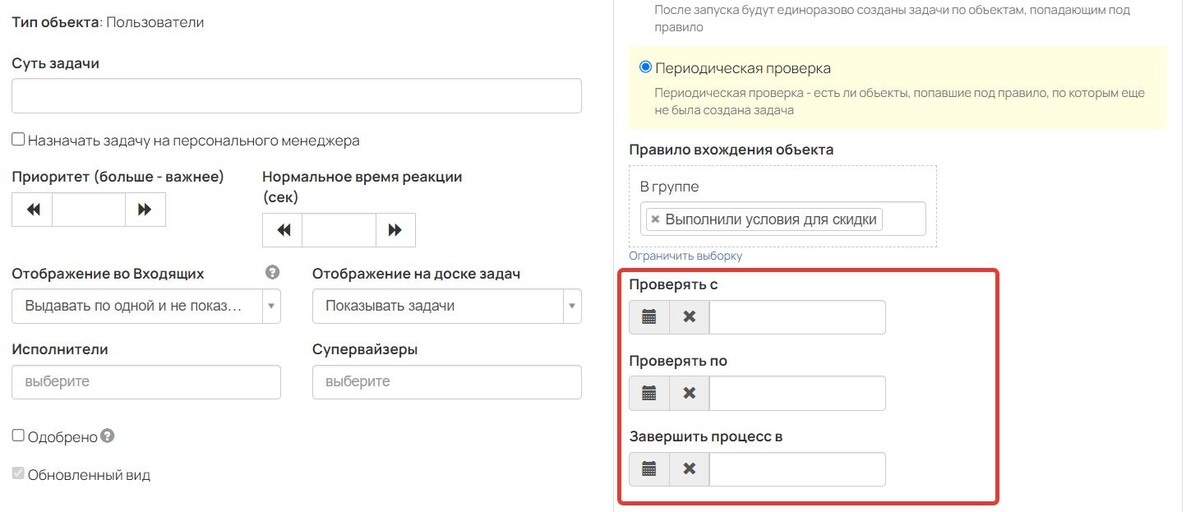
- Проверять с — в поле можно задать дату и время, с которых начнется проверка объектов, попадающих под условие процесса, а также создание по ним задач. До этого времени задачи создаваться не будут, даже если уже есть объекты, попадающие под условие.
Например, если задать дату в будущем, — в нашем примере это 00:00 24.06.2029 — то все задачи будут создаваться только с этой даты. Даже если уже есть объекты, попадающие под условие, сейчас задачи по ним созданы не будут.
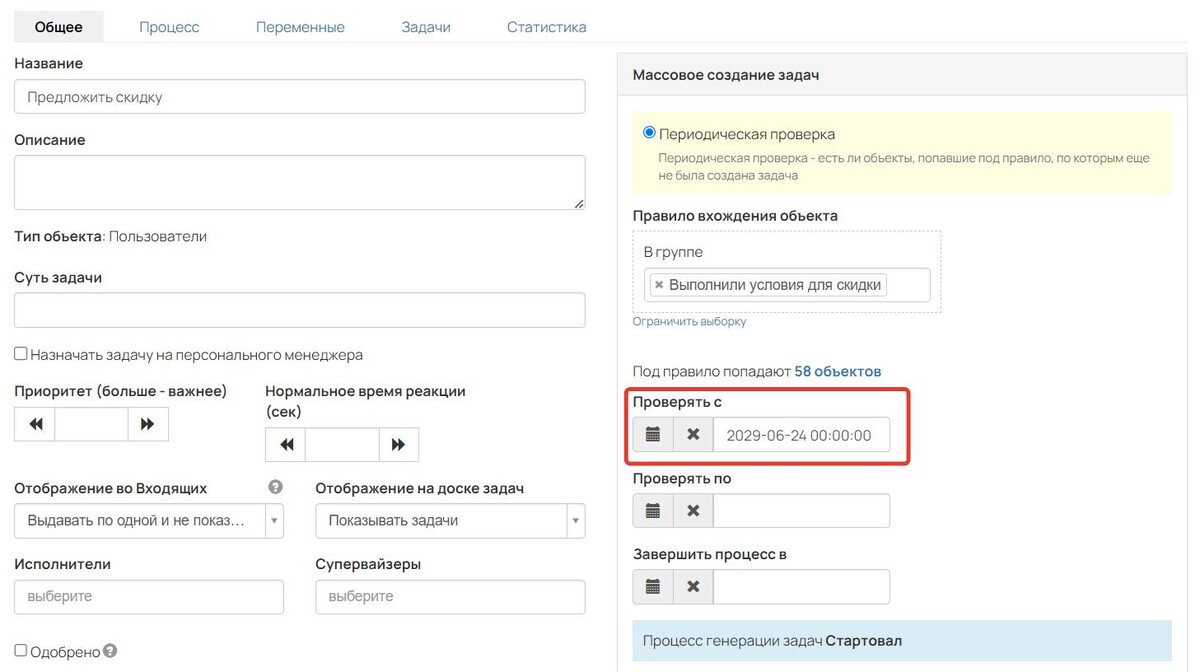
- Проверять по и Завершить процесс в — в полях можно задать дату и время, в которые закончится проверка появления новых объектов, попадающих под условие процесса, а также создание по ним задач. На данный момент эти два условия работают одинаково, вы можете использовать любое из них.
Обратите внимание
Время используется московское (UTC +3).
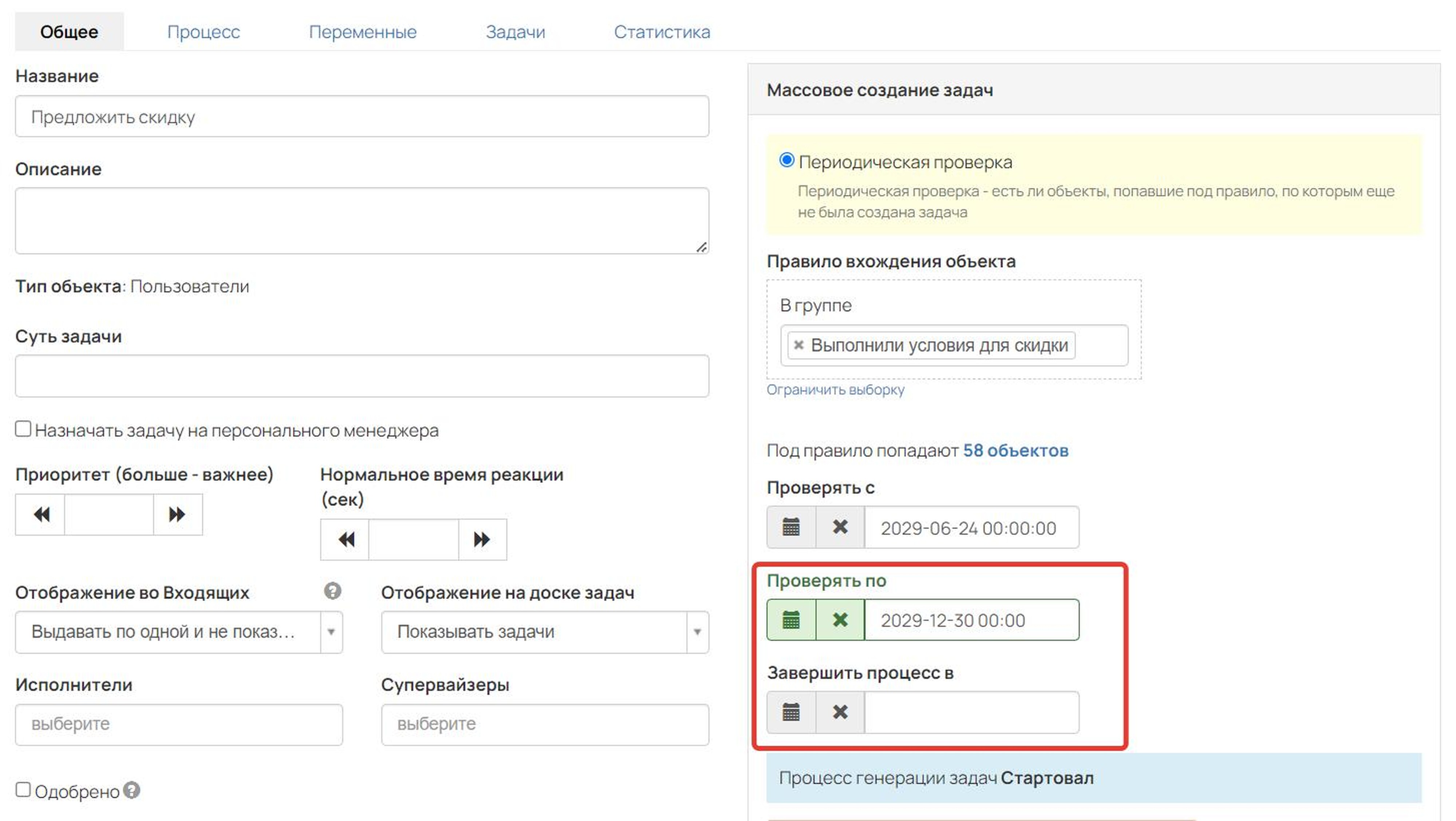
После наступления указанного времени — в нашем примере это 00:00 30.12.2029 — новые задачи создаваться не будут, но уже созданные будут выполнены до конца. Процесс примет статус «Активен (время проверки закончилось)».
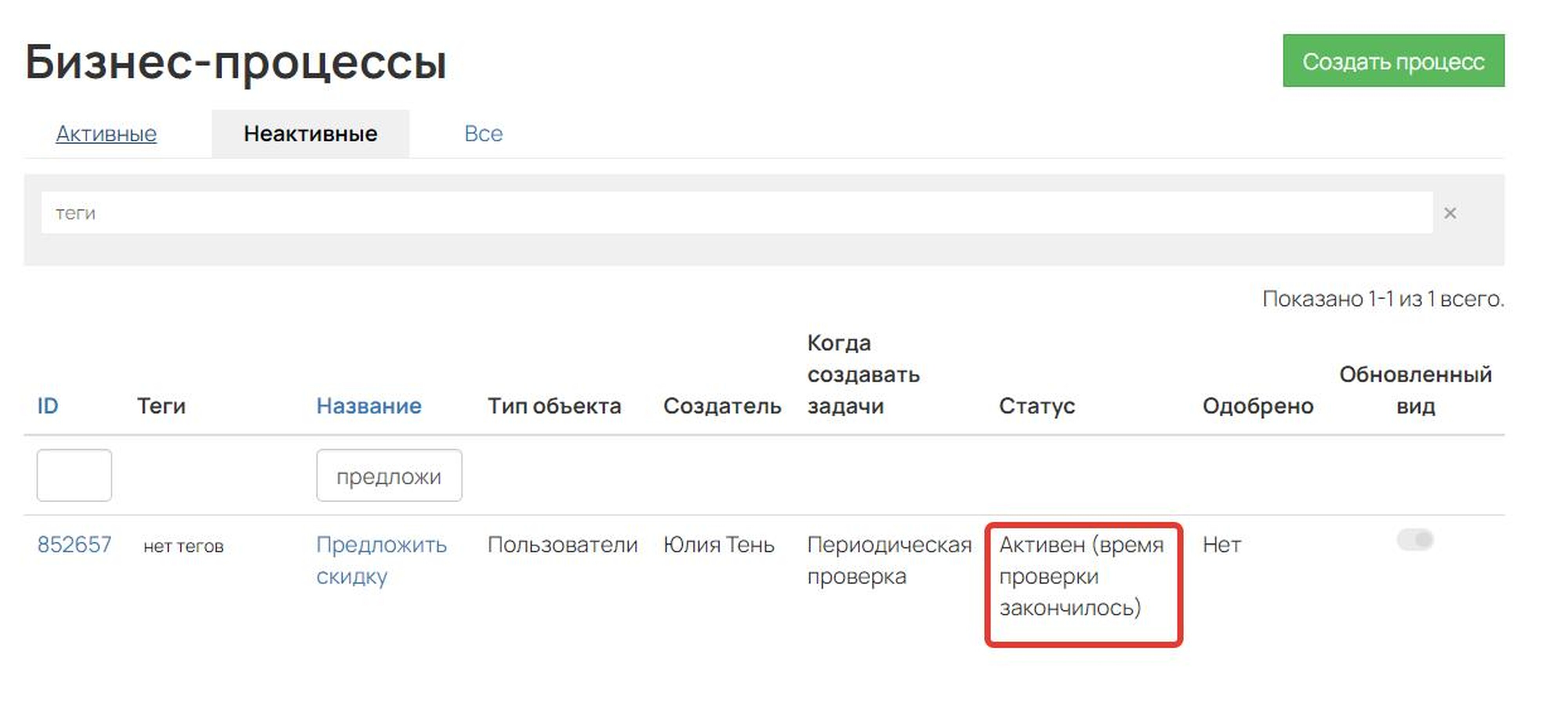
Иногда завершить генерацию новых задач нужно раньше, чем было указано в настройках процесса. Подробнее о том, как это сделать, читайте в статье → «Перезапуск процесса: как остановить процесс и удалить задачи».

авторизуйтесь
Некоторые вопросы требуют дополнительного анализа ситуации в аккаунте клиента. К тому же для полного наглядного ответа часто требуется приложить внутренние ссылки или скриншоты из аккаунта клиента. Мы не раскрываем внутреннюю информацию клиентских аккаунтов, поэтому такие ответы можем дать только через техподдержку в личной переписке. Благодарим за понимание.
3) и как можно проверить насколько процесс корректно работает, вижу нестыковки, но не понимаю как устранить, именно в правильном времени отправки писем https://bacademyonline.getcourse.ru/pl/tasks/mission/process?id=1369503
Ответили вам через техподдержку.
Ответили вам через техподдержку.
Отправили ответ в рамках технической поддержки.
В процессе по пользователям и заказам на 1 пользователя/заказ будет создана 1 задача по процессу. Если пользователь/заказ повторно попадает под условия процесса, то задача по нему формироваться не будет.
В процессе по покупкам на 1 покупку может быть сформировано несколько задач. Дополнительная задача будет создана, если покупка попадает под условия процесса и была изменена дата её завершения. Это позволяет, например, сделать процесс автоматической оплаты повторяемым для одной и той же покупки.
Хотим добавить процесс отправки сообщения на телеграм, когда ученик долго не заходит на платформу. Для этого добавили условие (на картинке).
Вопрос следующий, если ученик зайдет на платформу после этого сообщения в телеграм, и потом будет еще долго не заходит, то по нему будет выполняться процесс повторно?
Процесс создан по объекту "Ученики". При использовании типа проверки "Периодическая проверка" процесс запускается для одного пользователя один раз.
Также хочу обратить внимание, что блок "Начало работы" в процессе должен быть использован только один.
Опишите, пожалуйста, вашу задачу в обращении в тех. поддержку https://getcourse.ru/contacts , чтобы мы попробовали подобрать вариант ее решения.
Как по одному процессу по покупке можно создать несколько задач. Т.е. чтобы один и тот же пользователь заходил в процесс несколько раз?
Для процесса по объекту "Покупка" предусмотрен особый порядок формирования задач: https://getcourse.ru/blog/275873#ltBlock1229748297
Обратите, пожалуйста, внимание: покупка обязательно должна сначала перестать соответствовать правилу вхождения. Только после этого она сможет повторно попасть под условие для формирования очередной задачи.
Пожалуйста, напишите в техподдержку https://getcourse.ru/contacts и дайте ссылку на процесс и на пользователя, по которому он отработал, но монеты не были начислены.
Периодическая проверка происходит с периодичностью около 5 минут - именно с таким максимальным интервалом в процесс попадают новые пользователи. Однако дальнейшие действия программируются уже внутри самого процесса.
Вот периодическая проверка:
Где скриншоты того, что показывается дальше? Там 3 поля "проверять с", "проверять по" и "завершить процесс".
С последним понятно. С первыми двумя вообще неясно по какому принципу будет запускаться БП. Выставлю я 1 месяц, он проверит 1 раз в месяц или как? Или я установлю "с" до "по" интервал 5 минут, а завершение процесса не ставлю, то он будет каждые 5 минут проверять бесконечно?
Короче, напишите нормально статью про модуль.
Показать еще комментарии (1)
Ответили вам через тех. поддержку.